生活中,截图已成为我们记录与分享信息的常用方式之一。很多人常会疑惑:“电脑截图的快捷键到底是什么?”其实,windows 系统内置了多种截图方法,同时也支持借助第三方工具实现更高效的截屏操作。接下来,我们将为你全面解析各类截图技巧及其对应的快捷键,助你轻松掌握截图技能。

在尝试截图前,建议先检查键盘设备及驱动是否正常。若驱动异常,可能导致快捷键无响应或截图功能失灵。此时,可借助驱动人生等工具进行一键检测与修复。
1、启动驱动人生,进入“驱动管理”页面并执行扫描。
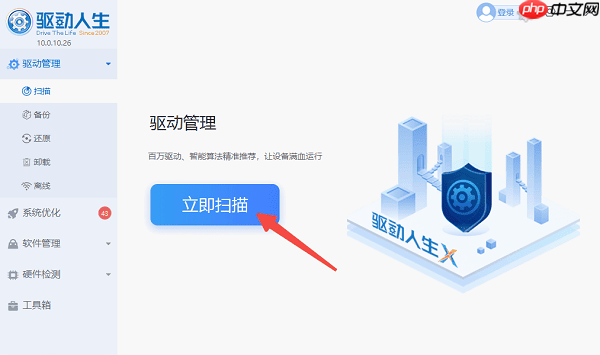
2、若发现键盘或显卡等关键驱动存在问题,点击“立即修复”按钮。
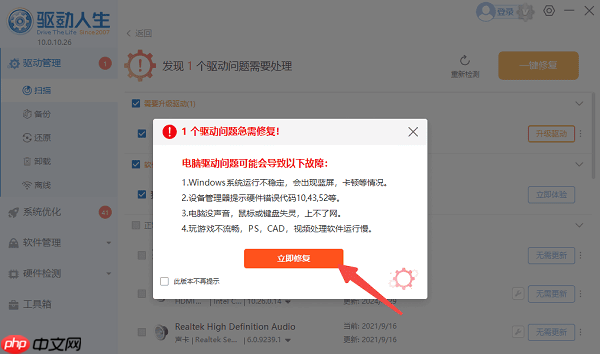
3、修复完成后重启电脑,再次尝试使用截图功能。
这是最基础的截图方式,适用于快速捕捉整个屏幕画面。按下 PrtSc 键后,屏幕内容将被复制到剪贴板,可在画图、Word 等程序中粘贴使用。
1、找到键盘上的 PrtSc 键(部分笔记本需配合 Fn 键使用)。
2、按下该键后,打开“画图”或“Word”,使用 Ctrl + V 粘贴图像。
3、如需保存为文件,选择“文件”>“另存为”即可导出图片。
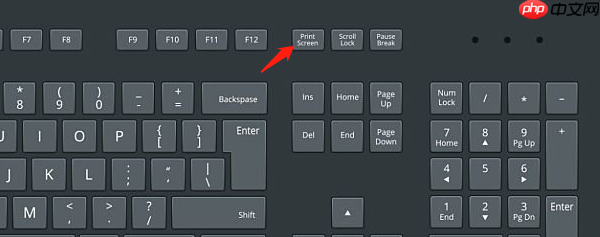
当你只想截取正在使用的窗口时,可使用 Alt + PrtSc 组合键。这种方式能精准捕获活动窗口,适合截图对话框、应用程序界面等场景。
1、点击目标窗口,确保其处于激活状态。
2、同时按下 Alt + PrtSc。
3、打开图像编辑软件(如画图),粘贴并进行保存或修改。

Windows 10 及更高版本提供了“截图和草图”功能,支持自由选择截图范围,非常适合截取网页局部或软件特定区域。
1、按下 Win + Shift + S 快捷键。
2、屏幕变暗并出现顶部工具栏。
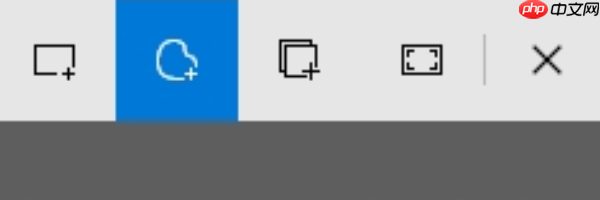
3、用鼠标拖动框选所需区域。
4、截图将自动复制到剪贴板,可直接粘贴至聊天窗口、文档等位置。
若希望截图后直接生成图片文件,推荐使用 Win + PrtSc 快捷键。系统会自动将截图保存至“图片”文件夹下的“屏幕截图”目录,省去手动粘贴和保存的步骤。
1、同时按下 Win + PrtSc。
2、屏幕短暂变暗即表示截图成功。
3、通过“文件资源管理器”进入“图片”>“屏幕截图”文件夹查看已保存的截图。
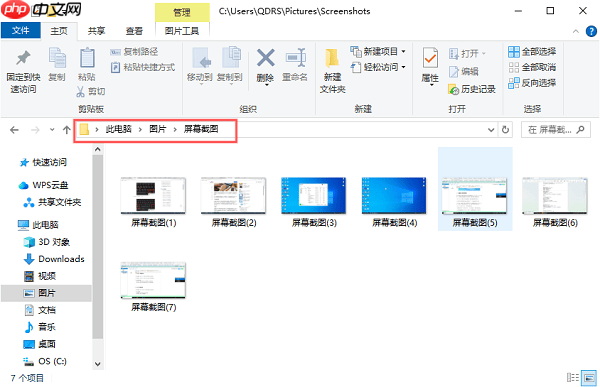
Windows 提供了“截图工具”应用,支持手动截屏、设置延时截图等功能,适合不熟悉快捷键的用户。
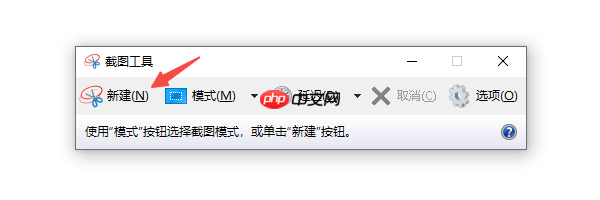
如果你安装了 QQ 或微信,它们都内置了便捷的截图功能,常用快捷键如下:
这些工具不仅支持快速截屏,还提供标注、裁剪、涂鸦等实用功能,非常适合日常沟通中的即时截图需求。
以上就是电脑截图快捷键是哪个 一篇文章教你轻松截图的详细内容,更多请关注php中文网其它相关文章!

每个人都需要一台速度更快、更稳定的 PC。随着时间的推移,垃圾文件、旧注册表数据和不必要的后台进程会占用资源并降低性能。幸运的是,许多工具可以让 Windows 保持平稳运行。

Copyright 2014-2025 https://www.php.cn/ All Rights Reserved | php.cn | 湘ICP备2023035733号